在计算机使用过程中,随着数据的不断增加,磁盘空间不足的问题时常出现。而diskgenius作为一款功能强大的磁盘管理工具,为我们提供了有效的扩容解决方案。

扩容前的准备
在进行磁盘扩容操作前,务必要做好数据备份工作。因为任何磁盘操作都存在一定风险,可能会导致数据丢失。可以使用外部存储设备,如移动硬盘或u盘,将重要数据进行备份。同时,确保diskgenius软件是最新版本,以获得更好的兼容性和稳定性。
选择合适的扩容方式
diskgenius提供了多种扩容方法,常见的有调整分区大小。进入diskgenius界面后,找到需要扩容的磁盘分区。如果磁盘上有未分配的空间,就可以通过拖动分区边界来扩展该分区。例如,若c盘空间不足,而磁盘还有未分配空间,直接将c盘的分区边界向未分配空间方向拖动,软件会自动计算并调整分区大小。
操作步骤
1. 打开diskgenius软件,在主界面中选择要扩容的磁盘。

2. 右键点击目标分区,选择“调整分区大小”选项。
3. 在弹出的窗口中,通过拖动分区边界滑块,或者直接输入分区大小数值,来确定扩容后的分区大小。
4. 确认设置无误后,点击“开始”按钮,diskgenius会自动进行分区大小调整操作。在操作过程中,要耐心等待,不要中断程序。
5. 调整完成后,重启计算机,以使系统识别新的分区大小。
扩容后的检查
扩容完成后,进入系统检查磁盘空间是否已成功增加。可以通过“此电脑”查看各磁盘分区的属性,确认容量是否符合预期。同时,检查已安装的软件和文件是否能正常访问和使用,如有异常,及时排查原因。此外,定期对磁盘进行维护和优化,有助于保持系统的稳定运行和磁盘性能。通过diskgenius进行磁盘扩容,能有效解决磁盘空间不足的问题,让计算机更好地满足我们的使用需求。

在日常使用电脑的过程中,硬盘故障时有发生,而diskgenius作为一款强大的磁盘管理工具,能帮助我们有效地修复多种硬盘问题。检测硬盘坏道当怀疑硬盘存在坏道时,可利用diskgenius进行检测。打开软件后,在界面中选择要检测的硬盘分区,点击“硬盘”菜单下的“
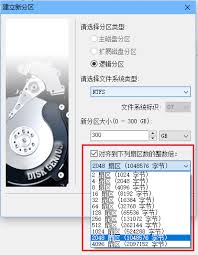
在电脑硬盘的使用中,4k扇区对齐是一个非常重要的概念,它能显著提升硬盘的读写性能。而diskgenius这款强大的磁盘管理工具,就能轻松帮我们完成分区及4k扇区对齐检测。一、准备工作首先,确保你已下载并安装好diskgenius软件。打开软件后,你会看到简洁直
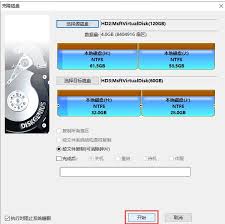
diskgenius是一款功能强大的数据恢复与磁盘管理工具,在很多情况下,我们需要克隆分区来实现数据备份、系统迁移等操作。下面就来详细介绍一下如何使用diskgenius克隆分区。准备工作在进行克隆分区之前,确保你已经安装了diskgenius软件。同时,准备
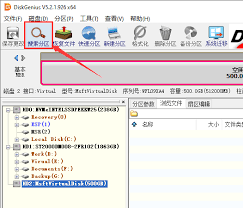
在数据存储和管理中,有时会遇到已丢失分区的情况,这给数据的访问带来了困扰。diskgenius是一款功能强大的数据恢复软件,它提供了便捷的方法来搜索已丢失分区。了解已丢失分区的原因已丢失分区可能由多种原因导致,比如系统崩溃、意外断电、病毒攻击、硬盘分区表损坏等

在当今这个数字化的时代,我们的生活离不开各种各样的数据和文件。无论是工作还是娱乐,我们都需要存储大量的信息。而这些信息的存储和管理,往往需要依赖于硬盘、ssd等存储设备。然而,随着数据量的不断增加,如何高效地管理和使用这些存储空间成为了一个不容忽视的问题。今天

时间:2025/07/03

时间:2025/07/03

时间:2025/07/03

时间:2025/07/03

时间:2025/07/03

时间:2025/07/02

时间:2025/07/02

时间:2025/07/02

时间:2025/07/02

时间:2025/07/01